
در چنین شرایطی خرید بازی Dreams در ایران شاید منطقی به نظر نرسد اما اگر بلد باشید IP آدرس پلی استیشن 4 خود را تغییر دهید، خیلی راحت می توانید تحریمها را دور بزنید و به ویژگیهای آنلاین بازی دسترسی پیدا کنید. برای همین، در ادامه به آموزش تغییر آی پی پلی استیشن 4 می پردازیم و به شما یاد می دهیم که چطور شرایط را برای استفاده از قابلیت های آنلاین بازی Dreams فراهم کنید.
برای تغییر IP پلی استیشن 4 به یک PC یا لپتاپ، یک کابل اترنت و یک نرمافزار تغییر IP قابل اعتماد نیاز دارید. اگر تمام موارد گفته شده را در اختیار دارید، با استفاده از کابل اترنت، لپ تاپ یا پیسی خود را به کنسول متصل کنید تا شرایط برای ادامه کار فراهم شود.
 حالا به سراغ پیسی یا لپتاپ خود بروید و نرم افزار تغییر دهنده آیپی را روی آن اجرا کنید. به محض اینکه پروسه تغییر IP به پایان رسید، در نوار جستجوی ویندوز عبارت «Network Connections» را تایپ کنید و اینتر بزنید. با ورود به صفحه Network Connections، آیکن مربوط به کانکشن سرویس تغییر دهنده IP خود را خواهید دید. روی آن راست کلیک کرده و گزینه «Properties» را انتخاب کنید.
حالا به سراغ پیسی یا لپتاپ خود بروید و نرم افزار تغییر دهنده آیپی را روی آن اجرا کنید. به محض اینکه پروسه تغییر IP به پایان رسید، در نوار جستجوی ویندوز عبارت «Network Connections» را تایپ کنید و اینتر بزنید. با ورود به صفحه Network Connections، آیکن مربوط به کانکشن سرویس تغییر دهنده IP خود را خواهید دید. روی آن راست کلیک کرده و گزینه «Properties» را انتخاب کنید.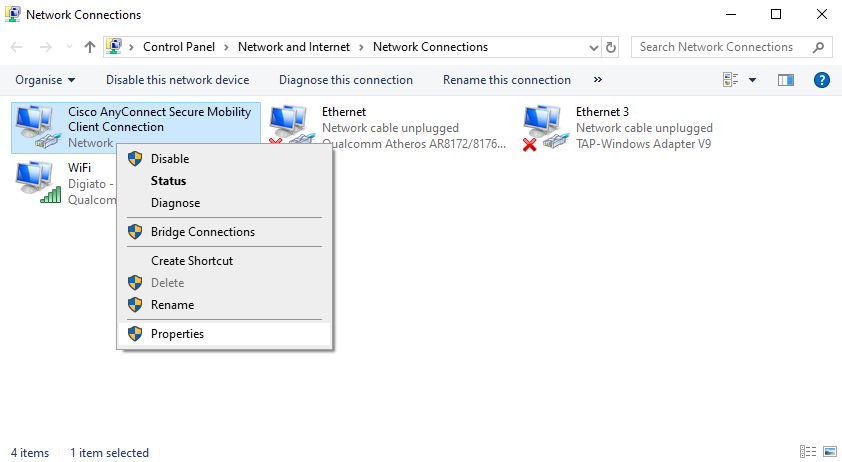
بسته به نوع سرویس تغییر دهنده آیپی، ممکن است با کانکشن های سیسکو، کریو یا سایر پروتکل ها در این پنجره رو به رو شوید.
سپس به سراغ تب «Sharing» بروید و گزینه «Allow other network users to connect through this computer’s internet connection» را فعال کنید.
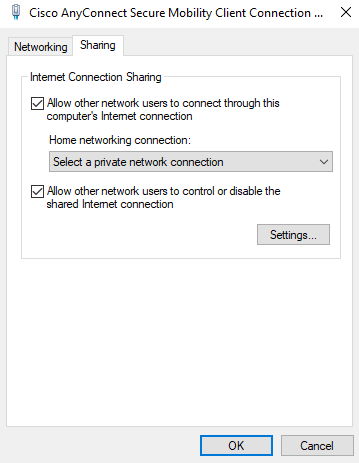
در ادامه با کلیک روی تنها نوار کشویی موجود در صفحه، گزینه «Ethernet» را انتخاب و روی کلید «OK» کلیک کنید تا پلی استیشن 4 بتواند از طریق لپ تاپ یا PC شما، به اینترنت دست پیدا کند.
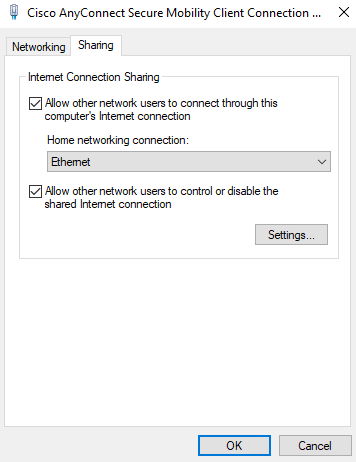
حالا کافیست به منوی Settings پلی استیشن 4 بروید و گزینه «Set Up Internet Connection» را انتخاب کنید.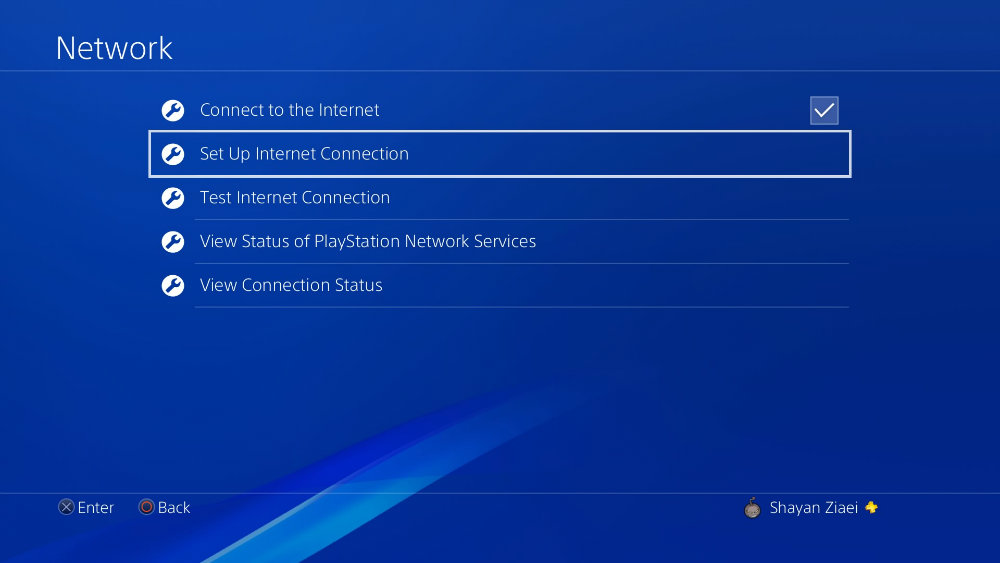 در صفحه بعد گزینه «Use a LAN Cable» را انتخاب کنید تا گزینه دو گزینه Custom و Easy در اختیارتان قرار بگیرد.
در صفحه بعد گزینه «Use a LAN Cable» را انتخاب کنید تا گزینه دو گزینه Custom و Easy در اختیارتان قرار بگیرد.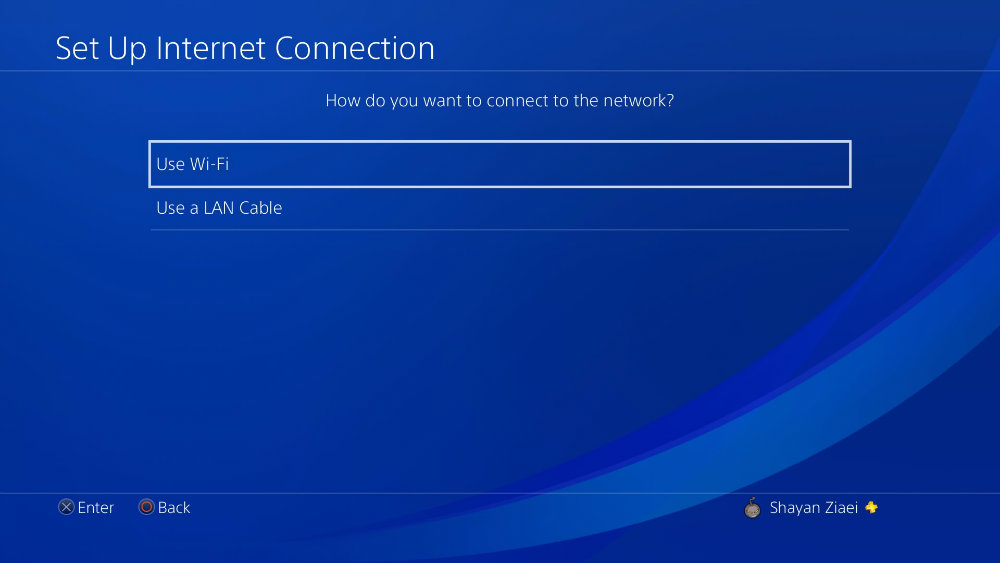 گزینه Easy را انتخاب کرده تا پلی استیشن 4 به ساده ترین شکل ممکن به اینترنتی که از PC تان گرفته، متصل شود.
گزینه Easy را انتخاب کرده تا پلی استیشن 4 به ساده ترین شکل ممکن به اینترنتی که از PC تان گرفته، متصل شود.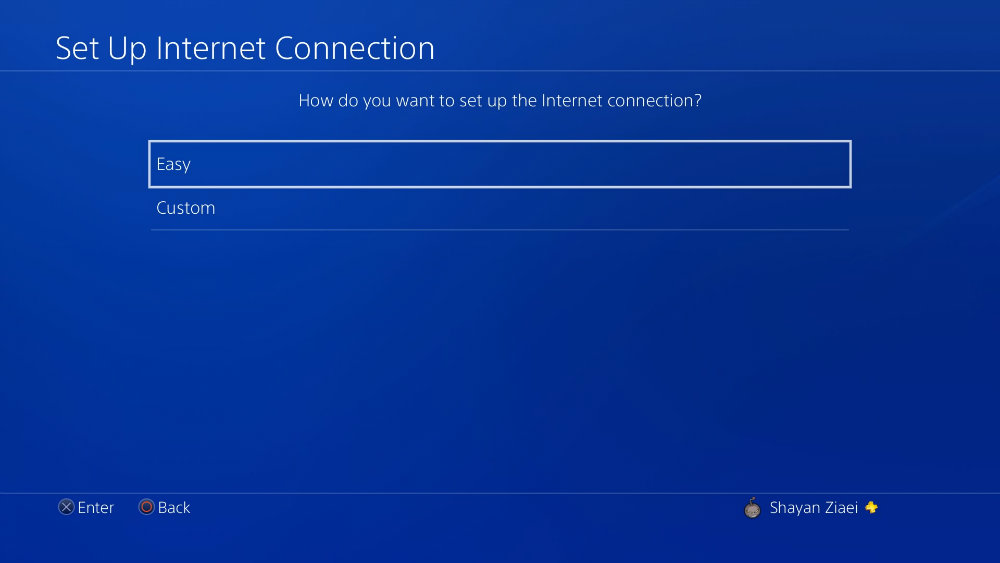 با این کار، IP پلی استیشن 4 تغییر می کند و اگر Dreams را اجرا کنید می بینید که محدودیت ها از بین رفته.
با این کار، IP پلی استیشن 4 تغییر می کند و اگر Dreams را اجرا کنید می بینید که محدودیت ها از بین رفته.
درباره این سایت